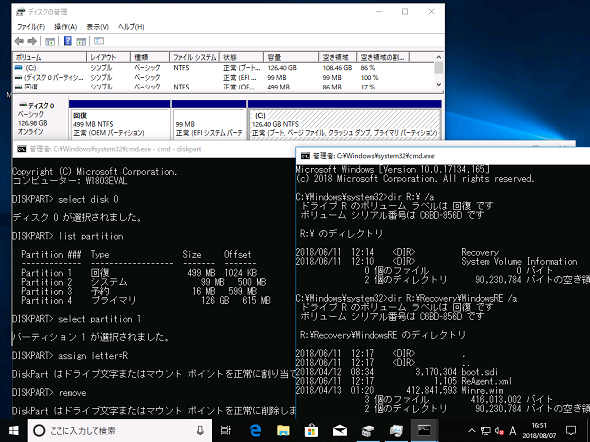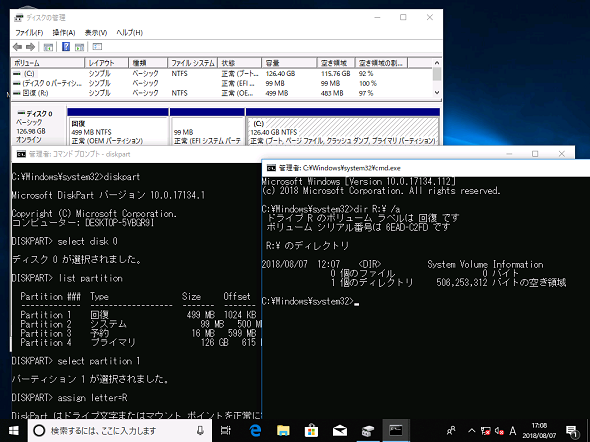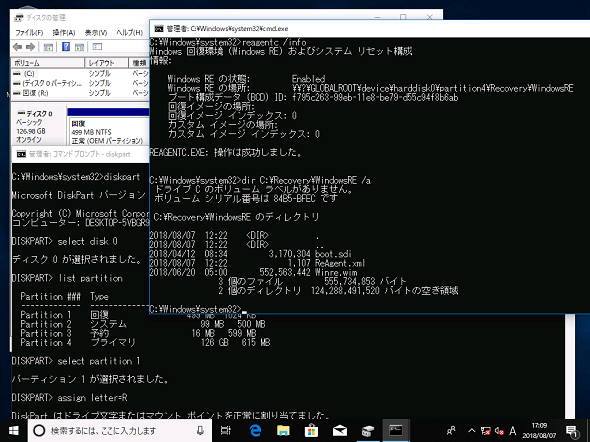Windows 10の回復パーティションから消えた「WinRE」の行方:その知識、ホントに正しい? Windowsにまつわる都市伝説(116)(2/3 ページ)
Windows 10 April 2018 Update(バージョン1803)にアップグレードしたユーザーの中には、以前はなかったパーティションが新たに追加されて不思議に思った人もいるでしょう。Windows 10 バージョン1803は2018年7月に半期チャネル(SAC)向けにリリースされ、インストールソースが更新されました。すると、今度は回復パーティションが「空っぽ」になるという怪現象が……。今回は、この現象について筆者が調べた情報と想像をお伝えします。
回復パーティションから消えたWinRE、なぜか「C:\Recovery」の中に
ここまでの話は、つい最近までWindows 10のアップグレードのタイミングでパーティション構成が変更されることについて、筆者が想像したことです。2018年7月10日(米国時間)にWindows 10 バージョン1803が「半期チャネル(Semi-Annual Channel:SAC)」にリリースされました。このタイミングで、更新されたインストールメディア(OSビルド17134.112)が利用可能になったのですが、回復パーティションの追加よりも衝撃の大きな事象に遭遇しました。
きっかけは、以前に仕事を依頼されたことがある、とあるPCメーカーの方から、半期チャネル(SAC)リリースのWindows 10 バージョン1803のメディア(OSビルド17134.112ベース)で新規インストールすると、回復パーティションが空っぽになるという情報をいただいたことです。
仮想マシン環境(UEFI構成)でWindows 10 バージョン1803の初期のメディア(OSビルド17134.1)と2018年7月の更新メディア(OSビルド17134.112)でクリーンインストールしてみると、確かに様子が異なります。
以下の画面3は、Windows 10 バージョン1803の初期(2018年4月)のメディアでクリーンインストールした場合です。これまで通り、500MBの回復パーティションにWinREのイメージが配置されているのが分かります。また、画面4は、2018年7月に更新されたメディアでクリーンインストールした場合です。500MBの回復パーティションからWinREのイメージが消えてしまいました。いったいどこにいったのでしょう。
ローカルにインストールされているWindowsを回復するためのWinREの登録状況は、次のコマンドラインを管理者として実行することで確認できます。なお、オンラインのWindowsの場合、「/target」オプション以降は省略可能です。
reagentc /info /target <Windowsディレクトリのパス>
このコマンドを実行して確認してみると、Windows 10 バージョン1803の2018年7月メディアでクリーンインストールしたシステムのWinREは、回復パーティション(パーティション1)ではなく、Windowsパーティション(パーティション4)の「C:\Recovery\WindowsRE」ディレクトリに配置されていました(画面5)。つまり、このUEFIシステムの回復パーティションは、何にも利用されていない空っぽの状態です。
BIOSシステムの場合も同様です。2018年4月と7月のどちらのメディアでクリーンインストールしても、約500MBのシステムパーティションと残りのWindowsパーティションの2パーティション構成でインストールされますが、4月メディアのWinREはシステムパーティション(パーティション1)に、7月メディアのWinREはWindowsパーティション(パーティション2)の「C:\Recovery\WindowsRE」ディレクトリに配置されていました。
詳しい手順は省きますが(下記のWebサイトを参照)、「C:\Recovery\WindowsRE\winre.wim」をUEFIシステムの回復パーティションや、BIOSシステムのシステムパーティションあった元の場所にコピーして、「reagentc /disable」コマンド、「reagentc /setreimage」コマンド、「reagentc /enable」コマンドを実行してみましたが、「C:\Recovery\WindowsRE」ディレクトリが復活してしまいます。
- Deploy Windows RE[英語](Microsoft Hardware Dev Center)
画面5をよく見ると、WinRE.wimのサイズが500MBを超えているではありませんか(64bit OS用のWinRE.wimは約527MB、32bit OS用のWinRE.wimは約437MB)。
以下のドキュメントには、回復パーティションが500MBより小さい場合は50MBの空き領域、500MB以上の場合は320MBの空き領域(1GB以上の場合は1GBの空きを推奨)を確保しなければならないように記述されています。
- BIOS/MBR-based hard drive partitions[英語](Microsoft Hardware Dev Center)
- UEFI/GPT-based hard drive partitions[英語](Microsoft Hardware Dev Center)
BIOSシステムでシステムパーティションと兼用する場合は、ブート構成(\BOOT\BCD)のサイズ(約50MB)も考慮する必要があります。つまり、最新のWinRE.wimは64bit、32bitともに500MBのシステムパーティションや回復パーティションには収まらないのです。そして、おそらくWinREを設定する際にWinRE.wimの配置先に十分な空き領域がない場合、「C:\Recovery\WindowsRE」がセットアップされてしまうようなのです。
これが、Windows 10 バージョン1703の半期チャネル(SAC)リリースの不具合なのか、仕様変更なのかは分かりませんが、筆者は次のように想像しています。
機能更新プログラムやインストールメディアによるアップグレードの場合、現在のWinREが配置されているパーティション(システムパーティションなど)の空き領域を確認して、不足気味であればWindowsパーティションを縮小し、新たに回復パーティションを作成するため、問題は発生しない。
しかし、クリーンインストールの場合は、WinRE.wimの巨大化について考慮しておらず、これまでのロジックが変更されていないため(BIOSシステムへの2018年4月メディアによるインストールが2パーティション構成、アップグレードが3パーティション構成であることから想像)、これまで通りのパーティション構成で進めてしまい、WinRE登録時の空き領域不足の結果、「C:\Recovery\WindowsRE」が作成されてしまう。
2018年7月メディアを使用した以前のバージョンからのアップグレードは試していませんが、そんな感じに見えます。
Copyright © ITmedia, Inc. All Rights Reserved.
関連記事
 今度はWindows 7のWindows Updateでトラブル──でも、解決策はあります!
今度はWindows 7のWindows Updateでトラブル──でも、解決策はあります!
2017年12月4日ごろから、Windows 7で「Windows Update」を実行できないというトラブルに遭遇しているユーザーが少なからずいるようです。Microsoftによる公式なアナウンスや回避策は今のところないようですが、取り急ぎ、問題を解消できる可能性がある方法を紹介します。 年の初めに再確認、2018年にサポートが終了するMicrosoft製品は?
年の初めに再確認、2018年にサポートが終了するMicrosoft製品は?
Microsoftは同社の製品およびサービスについて、明確なサポートポリシー(ただし、途中で変更あり)に基づき、更新プログラムを含むサポートを提供しています。2018年は主に10年前にリリースされた製品がサポート終了を迎えます。どのような製品があるのか、年の初めに再確認し、使用していないかどうかを調べておきましょう。 Windows 10 Fall Creators Updateがやってきた! 急いでアップグレードするその前に……
Windows 10 Fall Creators Updateがやってきた! 急いでアップグレードするその前に……
Windows 10の最新バージョン「Windows 10 Fall Creators Update バージョン1709(ビルド16299)」がリリースされました。「出勤しようとしたら、突然、アップグレードが始まって困った」「早く帰りたいのにPCの電源を落とせない」なんてことにならないよう、まだ準備ができていない、そして、まだWindows Updateで検出されないのであれば、今が備えるチャンスですよ。 はじめてのWindows 10入門講座――最新OSとうまく付き合っていく方法
はじめてのWindows 10入門講座――最新OSとうまく付き合っていく方法
本連載では、Windowsユーザーとしての筆者が、日々遭遇する疑問の調査やトラブル解決を取り上げてきましたが、たびたび深入りし過ぎ、一般ユーザーには余計な情報を提供したかもと反省しています。そこで今回は、はじめてWindows 10に触れるという方に向けて、Windows 10とうまく付き合うヒントを紹介します。